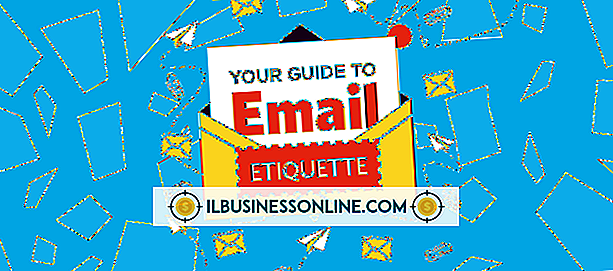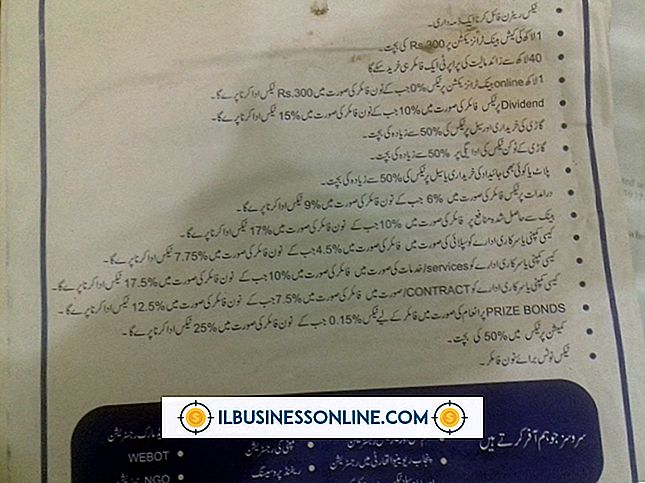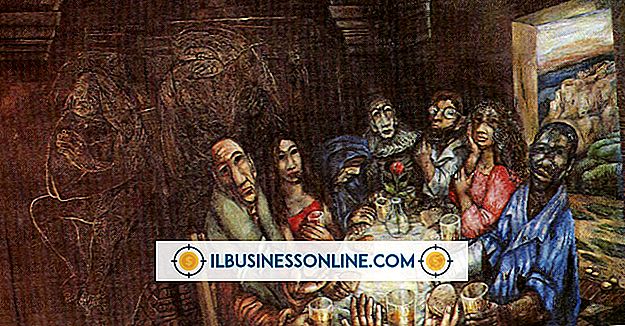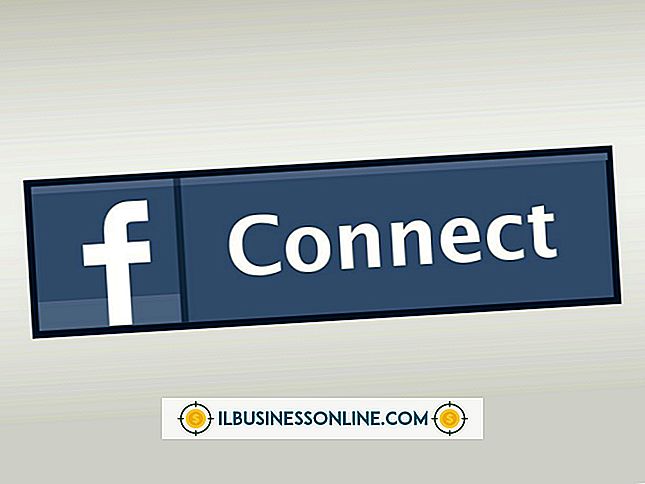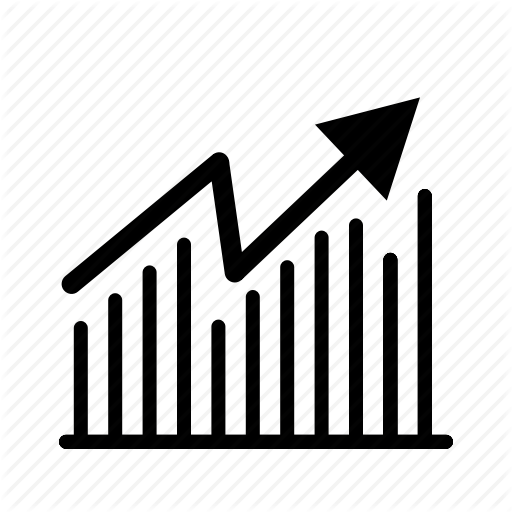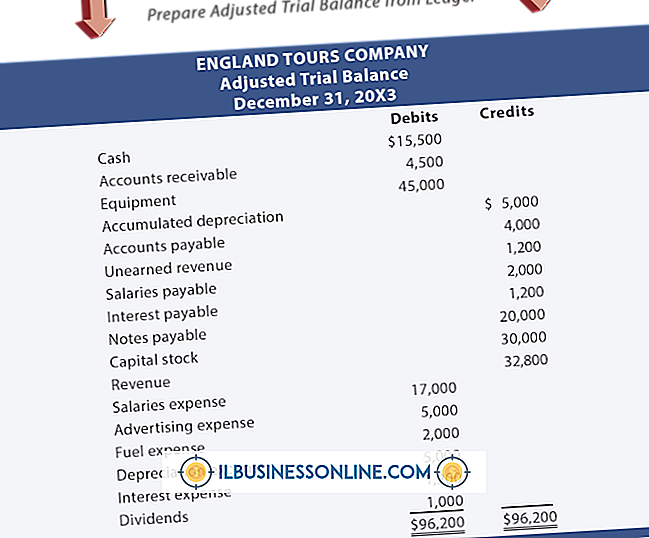Cómo usar un monitor Samsung con una Mac

Si su computadora Mac tiene una conexión de salida de video adicional, como VGA, DVI, HDMI o DisplayPort, tiene la posibilidad de usar un monitor secundario con ella. Los monitores Samsung son compatibles con cualquier Mac con una conexión de video correspondiente. Para usar su monitor Samsung con su computadora Mac, el único dispositivo auxiliar requerido es el cable de video apropiado. Consulte la documentación de su Mac y Samsung o mire sus conexiones de video para determinar qué tipo de cable de video necesita.
1.
Apague la computadora Mac y colóquela de modo que tenga acceso a la conexión de video. Conecte el cable de alimentación de su monitor Samsung a una toma de corriente y conecte un extremo del cable de video a la conexión de video en el monitor. La conexión se ubicará en la parte inferior de la pantalla o en la parte posterior del monitor.
2.
Coloque su monitor Samsung y conecte el otro extremo del cable de video a la conexión de salida de video en su computadora Mac. Si se trata de un escritorio de Mac, la conexión se ubicará en el panel posterior de la computadora. Si es un MacBook, la conexión se ubicará en el panel lateral izquierdo o derecho.
3.
Encienda la computadora Mac y el monitor Samsung y navegue hasta el menú "Preferencias del sistema". Haga clic en "Pantalla" y seleccione la resolución de pantalla deseada. Abra la pestaña "Disposición" y arrastre las pantallas alrededor del cuadro de diálogo para configurar la posición de su monitor. Si desea que su monitor Samsung muestre una imagen duplicada de su pantalla principal, marque la casilla de verificación "Mirror Displays".
Cosas necesarias
- Cable de video (VGA, DVI, HDMI o DisplayPort)
Propina
- Consulte la documentación de su computadora Mac si tiene algún problema para encontrar la conexión de video.